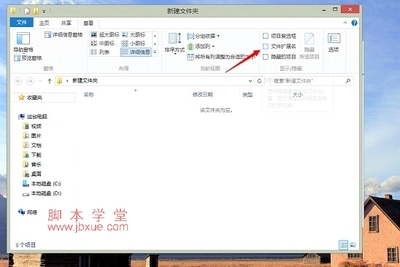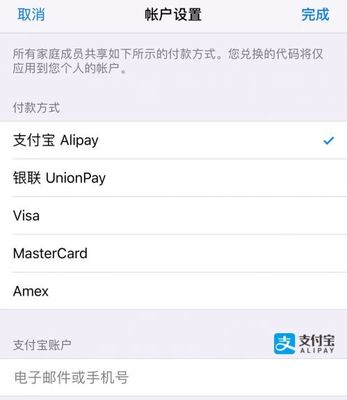很多win10系统用户都会在桌面创建常用程序的快捷方式。那么,如果Win10系统快捷方式多了一对蓝色箭头该怎么办?Win10系统怎么去掉桌面快捷方式蓝色箭头?下面跟着小编来一起了解下去掉win10桌面快捷方式蓝色箭头的方法吧。
Win10系统去掉桌面快捷方式蓝色箭头方法原因分析:
其实在win10中图标带有双向箭头代表的是,经过磁盘压缩的文件,这是win10最新启用的压缩文件标识,只要压缩过的文件或文件夹都会有这么一个标识,而在之前的Win7中则不显示或使用蓝色字体显示。
取消方法:
1、右键点击文件夹,选择属性,然后点击“高级”按钮;

2、在接下来的窗口中,取消勾选“压缩内容以节约磁盘空间”选项;
3、然后确定,回到文件夹属性后再确定,在确认属性更改中选择“将更新应用于文件夹、子文件夹和文件”选项,再确定即可。
 爱华网
爱华网